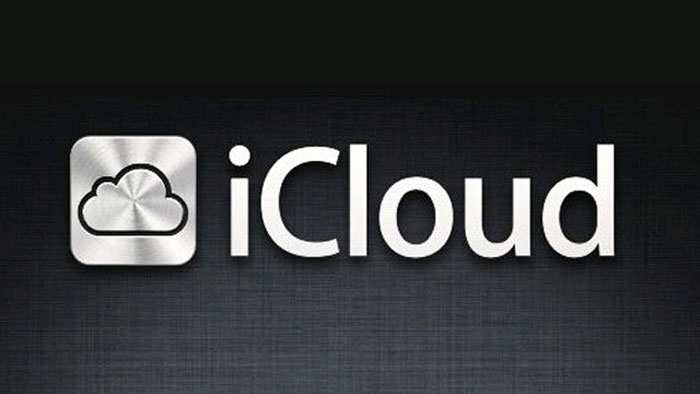Penso che questa guida potrà servire a molti di noi che devono sincronizzare i propri contatti da uno smartphone android sul nuovo iPhone 5 o comunque anche su altri iPhone precedenti…
La guida che vi propongo per esportare ed importare i vostri contatti da uno smartphone android all’iPhone 5 è senza iTunes. La soluzione che vi propongo è davvero semplice anche se ci sono altri modi per poter sincronizzare i nostri contatti della Rubrica.
Esportare e Importare contatti su iPhone da account Google Gmail
Il primo metodo che vi propongo è quello di esportare in formato Vcard i contatti salvati nella rubrica del vostro account Google in modo da portarli successivamente su iCloud. Come prima cosa dovremo collegarci dal computer al nostro accounti di gmail, selezionare i nostri contatti e iniziare ad esportarli. A seguire un’immagine riassuntiva dove vi mostro come fare tutto questo.
In alto a sinistra trovare il pulsante dei contatti tramite il menù a tendina:
Una volta selezionata la voce contatti dovremo selezionare quali vogliamo esportare e poi sincronizzare su iCloud:
Selezionata la voce esporta contatti, nella schermata a seguire dovremo selezionare Formato vCard per avere un file compatibile da caricare su iCloud:
Bene ora abbiamo il nostro file in formato vCard. Adesso che abbiamo esportato la lista dei nostri contatti presenti sul nostro account Google dovremo collegarci ad iCloud e andare nella voce contatti.
Entrando nella sezione contatti ora dovremo andare nella parte bassa della pagina e selezionare la voce importa contatti vCard:
Siamo alla fine, una volta che avrete caricato il vostro file, potrete vedere i vostri contatti sul vostro iPhone! Tutto questo è stato testato da me proprio stamattina visto che non avevo voglia di utilizzare iTunes…
Sincronizzazione contatti da smartphone android ad iPhone senza account google e senza iTunes
Se invece non volete passare dal vostro account google, magari perchè non avete sincronizzato i vostri contatti allora potrete esportare un file sempre in formato vCard direttamente sulla memoria del vostro smartphone android.
Qui non vi riporto nessuna schermata perchè potrebbe essere diversa da telefono e telefono. Basterà andare nella Rubrica dei vostri contatti e selezionare la voce esporta contatti su memoria del telefono e poi con il file esportato rieseguire la procedura sopra indicata.
Conclusioni
Oltre ad iPhone 5, vi ricordo che la guida è valida anche per altri iPhone usciti dopo come iPhone X.